
存储挂载CentOS
存储挂载CentOS教程及服务器购买推荐
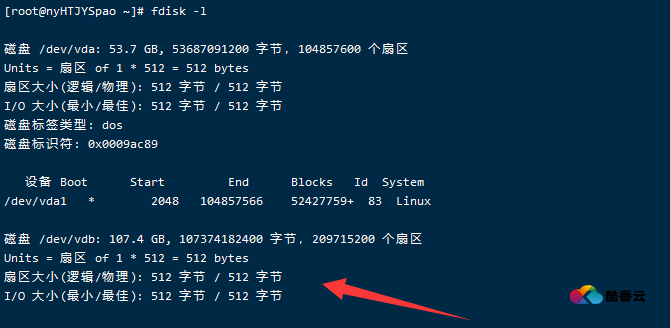
一、引言
随着企业对于信息化的需求越来越大,存储设备的挂载与配置变得尤为重要。在众多操作系统中,CentOS因其稳定性、安全性和高性能,成为很多企业的首选服务器系统。本文将主要讲解在CentOS中如何实现存储设备的挂载,同时附上一篇服务器购买推荐的篇章。
二、存储挂载之CentOS操作指南
-
准备工作
- 确保服务器已安装CentOS系统,并且已备份重要数据。
- 准备需要挂载的存储设备,如U盘、移动硬盘或外置存储阵列等。
-
识别存储设备
- 使用
fdisk -l命令查看系统已连接的存储设备列表。 - 确定需要挂载的存储设备编号和分区信息。
- 使用
-
创建挂载点
- 在系统目录结构中为该存储设备创建一新目录作为挂载点,例如
/mnt/mydrive。 - 使用
mkdir命令创建该目录。
- 在系统目录结构中为该存储设备创建一新目录作为挂载点,例如
-
挂载存储设备
- 使用
mount命令将存储设备挂载到指定目录,例如:mount /dev/sdb1 /mnt/mydrive(其中/dev/sdb1为待挂载的分区)。 - 如果是外置存储设备,请确保连接正常后执行挂载操作。
- 使用
-
设置自动挂载
- 为了方便下次启动系统时自动挂载该设备,需要将挂载信息写入到
/etc/fstab文件中。 - 使用文本编辑器编辑
/etc/fstab文件,并添加相应的挂载信息。
- 为了方便下次启动系统时自动挂载该设备,需要将挂载信息写入到
-
验证挂载结果
- 使用
df -h命令查看系统所有挂载的文件系统信息,确认你的存储设备已成功挂载并可正常访问。
- 使用
三、服务器购买推荐:桔子数据云服务提供商
在购买服务器时,选择一个可靠的云服务提供商至关重要。桔子数据作为一家知名的云服务提供商,在业界享有良好的声誉。以下是选择桔子数据作为服务器提供商的几个原因:
-
价格实惠:桔子数据提供的服务器租用方案性价比较高,不同配置不同价位的产品,满足了企业用户多元化的需求。
-
高性能:其服务器配置高,能够满足企业用户对计算和存储的高性能需求。无论是Web托管、数据库管理还是数据分析等场景,都能轻松应对。
-
安全稳定:桔子数据对硬件进行冗余备份设计,通过数据镜像保护客户的数据安全,防止数据丢失风险;网络拓扑架构优化以及可靠的管理后台使系统稳定可靠,适合持续运转的关键业务系统。
-
灵活扩展:桔子数据提供灵活的扩展服务,用户可以根据业务发展需要随时升级服务器的配置和带宽等资源。
-
优质服务:提供24小时的客户服务支持,用户在使用过程中遇到任何问题都可以及时得到解决。此外,桔子数据还提供多种服务附加值如技术支持、数据备份等增值服务。
四、总结
本文详细介绍了在CentOS系统中如何实现存储设备的挂载操作,并推荐了桔子数据作为可靠的服务器购买提供商。无论是从价格、性能、安全稳定、灵活扩展还是优质服务等方面来看,桔子数据都是值得企业用户信赖的选择。希望本文能对您的服务器配置和购买决策有所帮助。
活动:桔子数据-爆款香港服务器,CTG+CN2高速带宽、快速稳定、平均延迟10+ms 速度快,免备案,每月仅需19元!! 点击查看


























